从代码可以看出,ResourceStarter启动类的main方法中,为filePath变量定义了一个默认的文件路径为fastdfs_client.conf,当启动项目时,为main()方法传递了参数,则会使用第一个参数覆盖掉filePath默认的值,并调用FastDFSClientUtils类的setFile()方法将filePath传递到FastDFSClientUtils类中进行初始化操作。
创建html文件最后,我们需要创建一个index.html文件,用于测试文件上传操作。index.html文件的内容也比较简单,如下所示。
<!DOCTYPE html> <html> <head> <meta charset="utf-8"> <title>文件上传和下载</title> </head> <body> <form action='http://192.168.175.100:9999/resource/resources/upload' method='post' enctype='multipart/form-data'> <input type='file'> <button type='submit'>上传</button> </form> </body> </html>至此,我们整个项目就开发完成了。
项目测试首先,我们在IDEA中将mykit-fastdfs项目打包成mykit-fastdfs.jar文件,然后将mykit-fastdfs.jar文件上传到服务器的/usr/local/java目录下,同时,我们将项目的src/main/resources目录下的fastdfs_client.conf文件,复制一份到服务器的/usr/local/java目录下。
在服务器命令行输入如下命令启动mykit-fastdfs.jar。
nohup java -jar /usr/local/java/mykit-fastdfs.jar /usr/local/java/fastdfs_client.conf >> /dev/null &接下来,我们将index.html文件放到Nginx安装目录下的html/test目录下。此时,在浏览器地址栏中输入就能够打开页面。
我们通过index.html页面将文件上传到FastDFS文件系统之后,浏览器中会显示返回的结果数据,一个是文件的访问路径fileUrl,一个是文件的名称fileName,如下所示。
{ "fileUrl": "http://192.168.175.100/group1/M00/00/00/Ch8FQl9wfkSASTnYAACSPnJ7giA366.jpg", "fileName": "QQ截图20200609234534" }具体如下图所示。

我们打开fileUrl标识的文件访问路径,,如下所示。
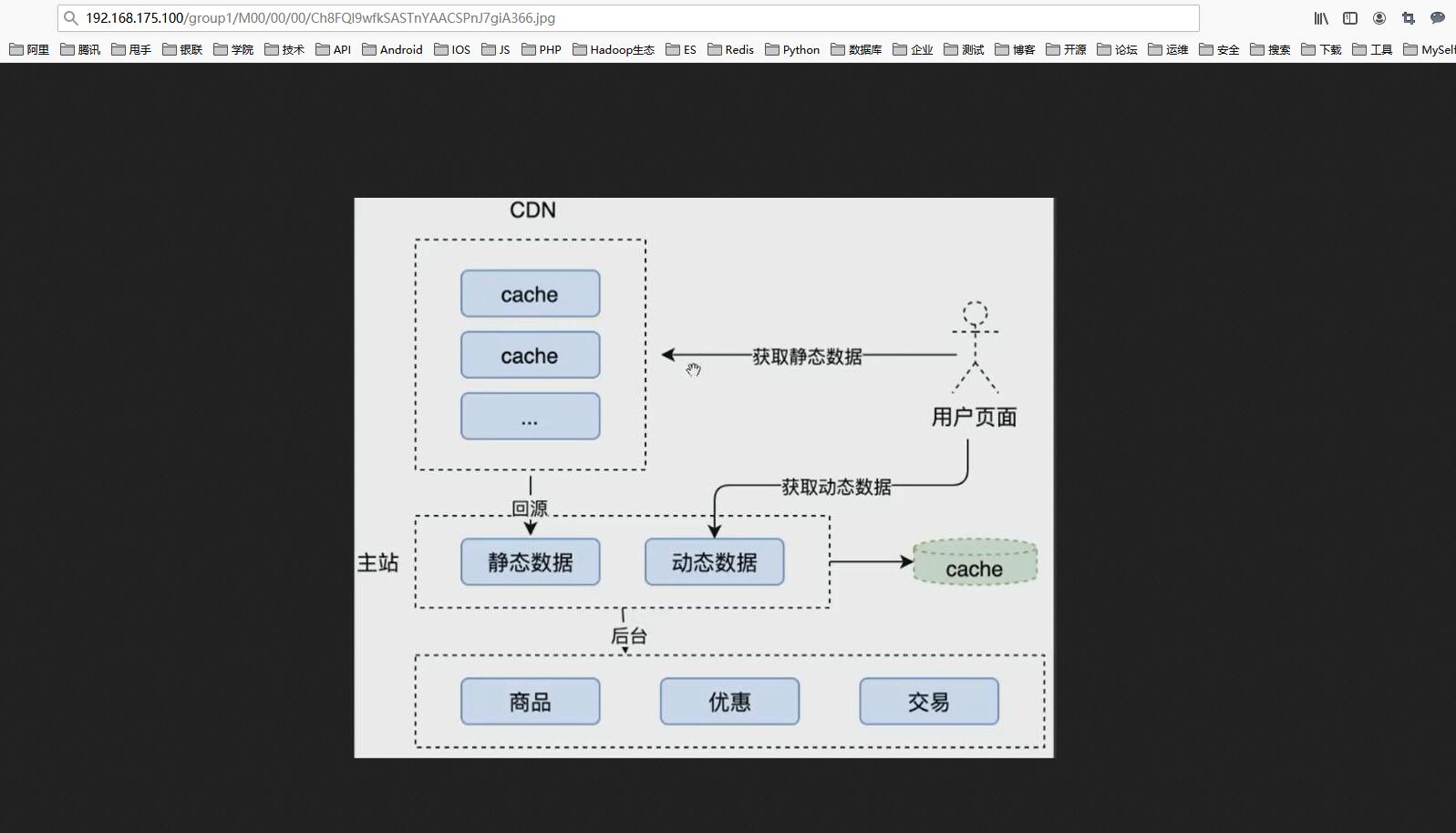
可以看到,浏览器能够正确显示上传的图片,说明我们已经在项目中成功整合了FastDFS的Java客户端。 重磅福利
微信搜一搜【冰河技术】微信公众号,关注这个有深度的程序员,每天阅读超硬核技术干货,公众号内回复【PDF】有我准备的一线大厂面试资料和我原创的超硬核PDF技术文档,以及我为大家精心准备的多套简历模板(不断更新中),希望大家都能找到心仪的工作,学习是一条时而郁郁寡欢,时而开怀大笑的路,加油。如果你通过努力成功进入到了心仪的公司,一定不要懈怠放松,职场成长和新技术学习一样,不进则退。如果有幸我们江湖再见!
另外,我开源的各个PDF,后续我都会持续更新和维护,感谢大家长期以来对冰河的支持!!
写在最后如果你觉得冰河写的还不错,请微信搜索并关注「 冰河技术 」微信公众号,跟冰河学习高并发、分布式、微服务、大数据、互联网和云原生技术,「 冰河技术 」微信公众号更新了大量技术专题,每一篇技术文章干货满满!不少读者已经通过阅读「 冰河技术 」微信公众号文章,吊打面试官,成功跳槽到大厂;也有不少读者实现了技术上的飞跃,成为公司的技术骨干!如果你也想像他们一样提升自己的能力,实现技术能力的飞跃,进大厂,升职加薪,那就关注「 冰河技术 」微信公众号吧,每天更新超硬核技术干货,让你对如何提升技术能力不再迷茫!

